모든 아이폰 기기에서는 몇 가지 간단한 단계를 따라 다양한 추억 영상을 만들 수 있습니다. 즐거운 순간에 대한 모음집을 만들든 특정 이벤트를 기념하든, 주어진 샘플 가이드를 따라 아이폰에서 추억 영상을 만드는 방법을 쉽게 배울 수 있습니다.
파트 1: 2025년 아이폰에서 사진 추억 영상 만드는 방법
매력적이고 번거롭지 않으며 노력도 적게 드는 사진 추억 영상을 만드는 방법을 찾고 있다면, 아이폰 11에서 추억 영상을 만드는 방법에 대한 간단한 가이드가 있습니다. 단계를 하나씩 따라가면 금방 추억 영상을 만들 수 있습니다:
-
1 단계: 추억 캡처하기
특정 순간을 선택하여 영원한 사진 추억 영상을 만드는 데 있어서 가장 중요한 것은 바로 특정한 순간을 선택하는 것이 영상의 기초에 직접적인 영향을 미친다는 것을 이해하는 것입니다. 이 과정은 아이폰의 카메라 앨범에 접근하여 시작할 수 있습니다.
여기서 자신에게 소중한 사진을 선택하고 이를 영구적으로 저장할 수 있습니다. 좋아하는 사진이나 동영상을 빠뜨리지 않도록 유의하세요. 그럼으로써 완벽한 영상을 만들 수 있습니다. 그런 다음 아이폰의 추억 탭에 접근합니다.

-
2 단계: Edimakor로 추억 영상 편집
소중한 추억을 모두 모았다면 이제 그것들을 매력적인 동영상으로 변환해야 합니다. 모든 편집 기능을 갖춘Edimakor를 방문하면 완벽한 동영상을 만들 수 있습니다. Edimakor를 사용하여 아이폰에서 사진 추억 영상을 만드는 방법을 따라가 보세요.
-
HitPaw Edimakor 열기
아이폰에서 HitPaw Edimakor를 열어 매력적인 추억 영상을 만드는 여정을 시작하세요. 이 강력한 영상 편집 도구는 소중한 추억을 멋진 시각적 걸작품으로 변환하는 데 도움이 되는 다양한 기능을 제공합니다.

-
동영상 추가하기
HitPaw Edimakor를 실행한 후, 미디어 옵션을 탭하여 동영상을 추가합니다. 아이폰에 동영상이 저장된 위치로 이동하여 원하는 동영상을 선택할 수 있습니다.

-
스티커, 필터 및 효과 적용하기
스티커, 필터 및 효과를 적용하여 추억 영상의 시각적인 매력도를 높일 수 있습니다. HitPaw Edimakor의 방대한 효과 라이브러리를 활용하여 몇 번의 탭만으로도 동영상에 개성을 더할 수 있습니다.

-
자동 자막 적용하기
HitPaw Edimakor의 자동 자막 기능은 동영상의 오디오 트랙을 기반으로 자막을 자동으로 생성하여 시간과 노력을 절약할 수 있게 해줍니다.

-
동영상 내보내기
편집이 완료되면 추억 영상을 내보낼 수 있습니다. HitPaw Edimakor는 다양한 내보내기 옵션을 제공하여 필요에 맞게 선택할 수 있습니다.

-
-
3 단계: 추억 공유하기
아이폰에서 추억 영상을 만드는 방법을 배운 후, 공유 아이콘을 눌러 공유 옵션을 확인합니다. 원하는 공유 옵션을 선택하세요: 이메일, 소셜 미디어, 또는 메시지 등. 추가적인 보안을 위해, 동영상을 아이폰의 카메라 앨범에 저장할 수도 있습니다. 친구, 가족, 사랑하는 사람들에게 사진 추억 영상을 공유하여 당신이 찍은 소중한 순간을 다시 경험할 수 있도록 해주세요.

파트 2: 아이폰에서 추억 영상을 만드는 방법에 대한 팁
아이폰으로 추억 영상을 만드는 것은 사랑하는 사람과 기억에 남는 이벤트를 기념하고 경의를 표하는 감동적인 방법입니다. 아래의 조언은 아이폰 8에서 추억 영상을 만드는 방법을 이해하는 데 도움이 될 것입니다:
-
의미 있는 콘텐츠 선택하기
기념하려는 사람이나 이벤트의 의도를 잘 전달해주는 이미지와 동영상을 선택하세요. 행복한 기억을 되살리고 그 사람의 관심사와 개성을 보여줄 수 있는 사진을 고르세요.
-
적절한 음악 선택하기
추억 영상을 위한 분위기를 설정하려면 표현하려는 감정을 드러내는 곡을 선택하세요. 자신에게 특별한 의미가 있는 곡이나 향수, 사랑 또는 과거를 그리워하게 만드는 노래를 고려해 보세요.
-
단순함을 유지하기
아이폰에서 맞춤형 추억 영상을 만드는 방법을 이해하려면 꼭 너무 많은 효과나 변화를 통해 시청자를 압도할 필요는 없다는 점을 아는 것이 중요합니다. 대신, 이미지를 활용하고 사운드트랙을 통해 감동을 전달하는 세련되면서도 절제된 추억 영상을 만드는 데 집중하세요.
파트 3: 아이폰의 추억 기능이 작동하지 않을 경우에는 어떻게 해야하나요?
아이폰 사진으로 추억 영상을 만드는 과정 중에 아이폰의 추억 기능이 작동하지 않는 경우, 다음의 문제 해결 방법을 시도해 보세요:
-
업데이트 확인하기
아이폰의 운영 체제가 최신 버전인지 확인하세요. 애플은 결함을 수정하고 효율성을 향상시키기 위해 자주 소프트웨어를 업데이트하며, 추억 기능과 관련된 문제도 해결할 수 있습니다.
-
저장 공간 확보하기
아이폰에 저장 공간이 부족하면 추억 기능이 제대로 작동하지 않을 수 있습니다. 사용하지 않는 동영상, 앱, 파일을 삭제하여 저장 공간을 확보해보세요.

-
사진 앱 재시작하기
간단한 오류나 문제는 사진 앱을 다시 시작하는 것만으로 해결될 수도 있습니다. 멀티태스킹 패널에서 사진 앱을 밀어 올려서 완전히 닫고, 다시 열어 추억에 접근해 보세요
결론
아이폰을 사용하여 녹화를 하고 아이폰에서 추억 영상을 만드는 방법을 아는 것은 소중한 경험을 저장할 수 있는 훌륭한 방법입니다. Edimakor(영상 편집 도구)와 같은 도구를 사용하면 추억을 편집하고 공유하는 것이 그 어느 때보다도 간단합니다. 지금 바로 독창적인 영상을 만들어 최고의 순간들을 계속 감상하고 떠올려 보세요.
아이폰에서 추억 영상을 만드는 방법에 대해 FAQs
-
Q1. 아이폰에서 추억 영상에 전환이나 효과를 추가할 수 있나요?
A1. 네, 아이폰의 사진 앱에서 "편집" 옵션을 사용하여 추억 영상에 전환과 효과를 추가할 수 있습니다. 영상을 부드러운 전환 효과로 맞춤 설정할 수 있습니다.
-
Q2. 추억 영상에 사진과 음악을 추가하려면 어떻게 해야 하나요?
A2. 사진 앱의 편집 옵션을 사용하여 추억 영상에 사진과 음악을 쉽게 추가할 수 있습니다. 좋아하는 시각 자료를 개인 맞춤형 사운드트랙과 결합하여 기억에 남는 경험을 만들 수 있습니다.
-
Q3. "오늘"의 추억을 사진과 음악으로 맞춤 설정할 수 있나요?
A3. "오늘"의 추억을 편집하여 사진과 음악으로 맞춤 설정할 수 있습니다. 각 추억을 독특한 관점과 감정을 반영하도록 조정할 수 있습니다.
-
Q4. 아이폰에서 추억 영상이 백업되고 안전하게 저장되도록 하려면 어떻게 해야 하나요?
A4. 아이클라우드 사진을 활성화하여 추억 영상이 백업되고 안전하게 저장되도록 할 수 있습니다. 소중한 순간을 보호하고 어떤 기기에서든지 쉽게 접근할 수 있습니다.
홈페이지 > 비디오 편집 팁 > 2025년 아이폰에서 추억 영상 만드는 방법
댓글 남기기
HitPaw 기사 리뷰 만들기


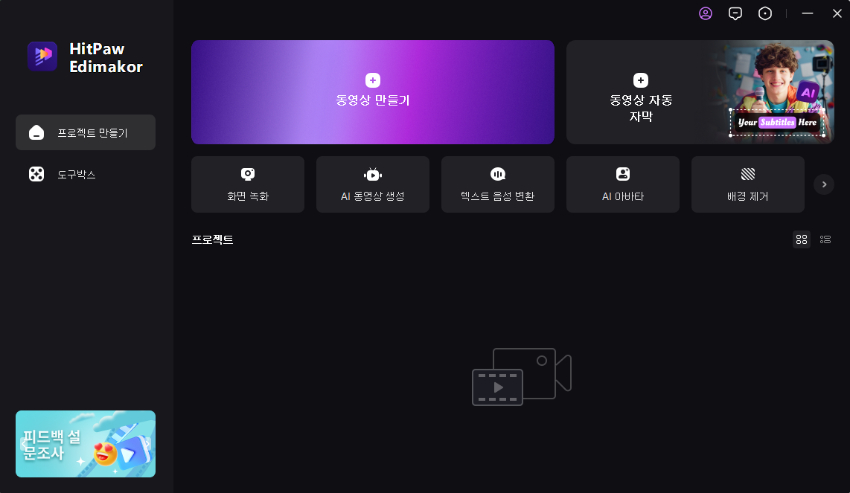
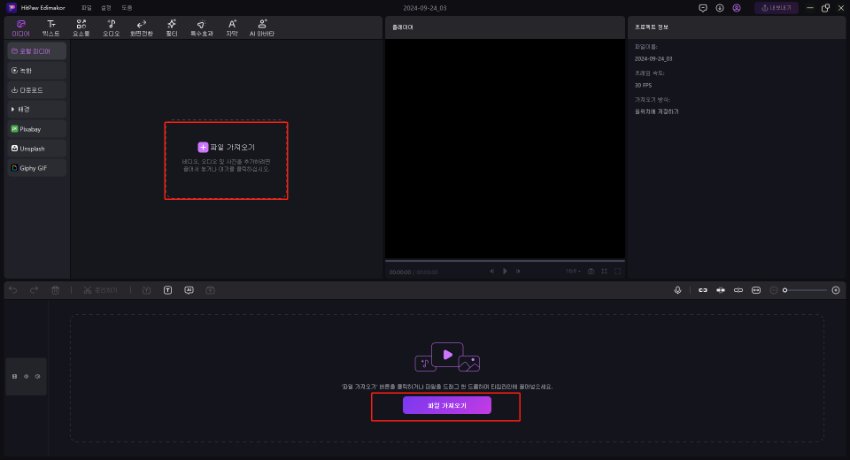
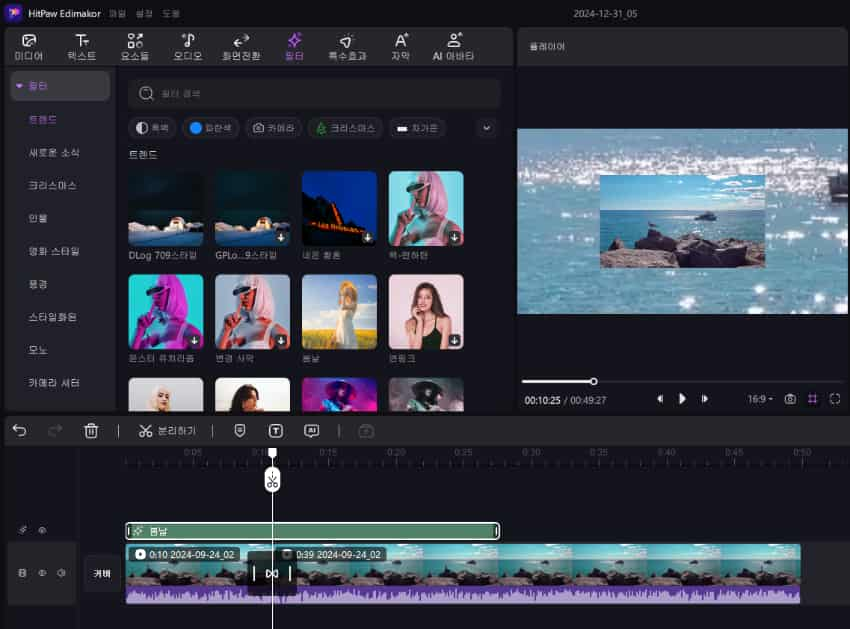
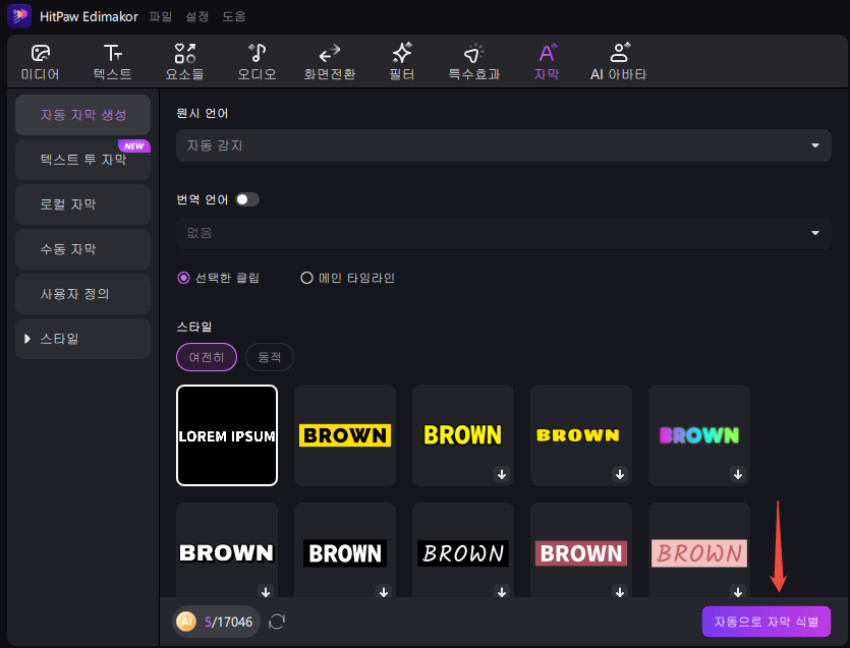
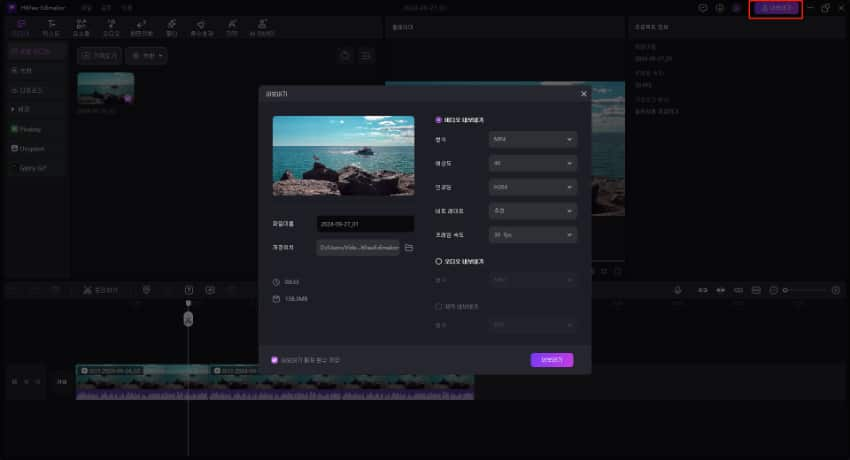




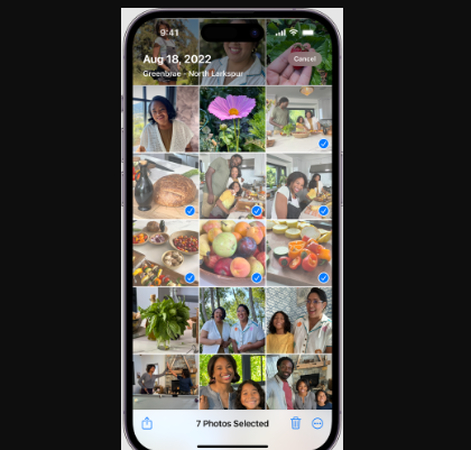
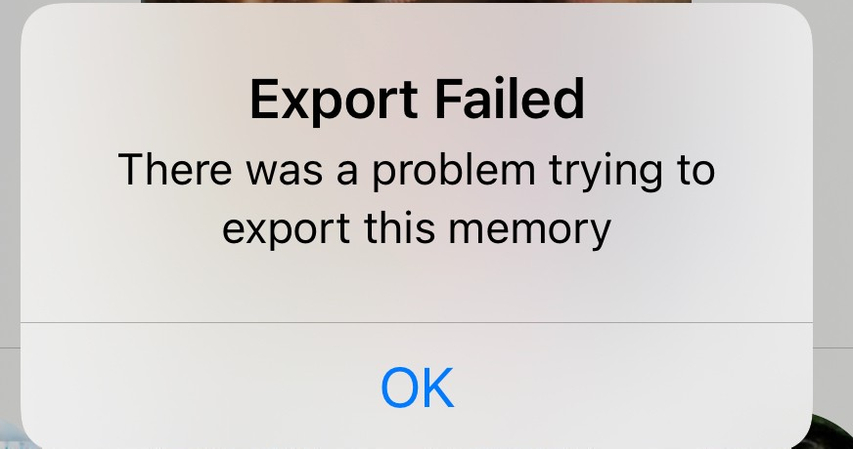





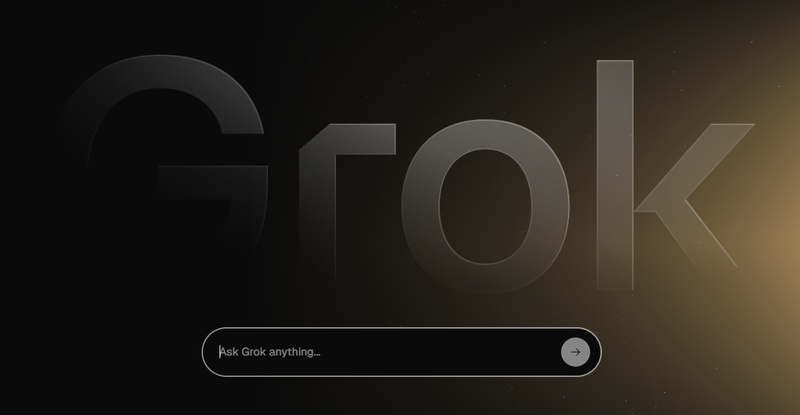
김희준
편집장
김희준 씨는 비디오 편집의 예술과 기술에 전념하는 Edimakor의 편집장입니다. 비주얼 스토리텔링에 대한 열정을 가진 김희준은 전문가 팁, 튜토리얼, 최신 동영상 제작 트렌드를 제공하는 고품질 콘텐츠 제작을 총괄합니다.
여기에서 평가하세요!